La carrera por tener el asistente virtual IA más inteligente comenzó con Siri y Alexa, pero ha sido ChatGPT el que ha pegado el puñetazo en la mesa. Google, la tecnológica posiblemente más poderosa del planeta, no se va a quedar atrás. Y Gemini es su joya de la Corona. Una joya que ya habla español.
Ya instalé hace unas semanas Gemini en mis dos móviles para comprobar qué puede hacer la IA de Google, y francamente sigo usándola en el ámbito de Gmail, ya que es fantástica para buscar correos y hasta enviarlos. Pero, como vemos en Xataka Android, Gemini ya habla en 40 idiomas, así que vamos a ponerla a prueba con el español.
Google Gemini Live, la IA de Google ya habla español
Gemini dio un salto evolutivo considerable con la función Gemini Live, un modo conversacional que acerca la IA de Google a ChatGPT, con el que puedes conversar fluidamente como lo harías con una persona de verdad. El problema era que Gemini Live era exclusivo de la suscripción AI Premium, aunque eso ha sido corregido.
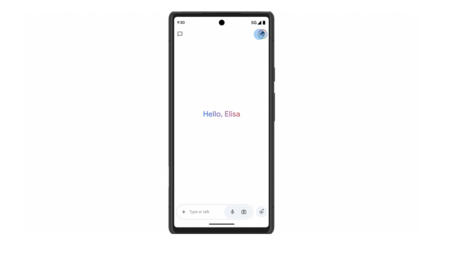
Sabiendo de su importancia, Google ha querido que Gemini Live sea gratuita para cualquiera que desee usarla. Y, justo ayer, Google anunció que Gemini Live ya no solo habla en inglés, sino en otros 40 idiomas, incluido el español. Y lo mejor es que en un futuro, Live "admitirá conversaciones hasta en dos idiomas en el mismo dispositivo, y tenemos previsto ampliarlo a más idiomas en el futuro".
Cómo poner a la IA Gemini Live de Google en español o en el idioma que quieras:
- En tu Xiaomi o cualquier dispositivo Android, abre la aplicación de Google
- En la parte superior, toca tu foto de perfil
- Pulsa Ajustes y entra en Asistente de Google
- Entra en Idiomas y elige un idioma compatible.
- Opcionalmente, puedes añadir un segundo idioma compatible. Por ahora, puedes configurar y utilizar hasta dos idiomas con Gemini Live.
Gemini Live requiere que des varios permisos a otros servicios Google. Prueba esto:
- Abre Gemini
- Abre tu perfil arriba a la derecha
- Dale a Extensiones
- Busca Google Workspace y actívalo
- Debería salirte un cuadro en azul que te indica que vayas a Gmail - Ajustes - Elige cuenta - marca la opción Smart Features and Personalization
- Activa también Funciones inteligentes y personalizacion en otros productos de Google
- Reinicia Gemini abriendo y cerrando la app -puede que se reinicie ella sola
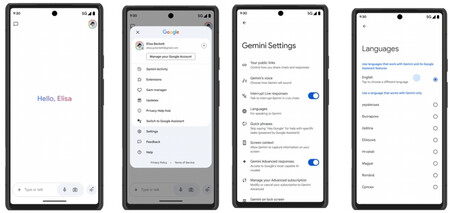
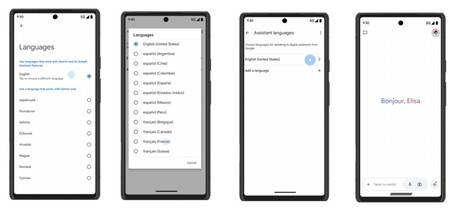
Cosas que le puedes pedir a Gemini Live
Según Google, Gemini Live es "realmente conversacional. Es como charlar con un amigo: puedes intercambiar ideas, explorar nuevos temas o incluso practicar para una gran presentación". Gemini Live puede seguir el ritmo de tus conversaciones para que puedas interrumpirlas, cambiar de dirección o profundizar en un tema concreto. Y con 10 voces distintas para elegir, puede personalizar su experiencia y encontrar el tono y el estilo perfectos para su conversación.
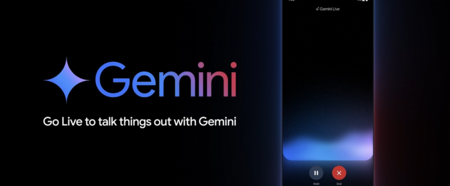
He aquí algunos ejemplos de lo que puede hacer con Gemini Live:
- Pedir consejo: Si necesitas un consejo de cualquier clase, aprovecha. Puedes contarle tu situación laboral y preguntar a qué empleos puedes optar. O si es arriesgado o no invertir en acciones de tal o cual empresa.
- Planificar un evento: Charla con Géminis sobre la organización de una fiesta de cumpleaños para amigos y familiares.
- Ampliar tus gustos: Pregunta a Géminis Live sobre acontecimientos históricos, conceptos científicos o incluso las reglas de un juego como el ajedrez o el mahjong.
- Aprender más de tu entorno: Chatea con Gemini sobre temas específicos de tu región o tus intereses. Te sorprenderá, no olvides que básicamente estás hablando con una IA que tiene acceso a todos los archivos de datos digitales de Google.
- Conexión con tus emails de Gmail: Haz que Gemini busque la receta de la lasaña que te enviaron por Gmail y pídele que añada los ingredientes a tu lista de la compra en Keep. Puede hacerlo de un tirón.
- Saber tu agenda de compromisos sin tener que abrir la agenda: Haz una foto de un cartel de un concierto y pregúntale a Gemini si estás libre ese día, e incluso establece un recordatorio para comprar las entradas.
- Reservar una entrada para un estreno: pregúntale cuando se estrena por ejemplo Joker 2, Gladiator 2 o Wicked, y pídele que te reserve una entrada.
Si te da problemas siguiendo estos pasos, puede que sea el idioma. Los compañeros de Xataka crearon un tutorial para ello que puede servirte. En mi caso, mi móvil está por defecto en inglés. También hay que tener en cuenta que Gemini Live tiene que ser desplegado de forma gradual, por lo que si seguís los pasos y no aparece, es posible que vuestro modelo aún no lo tenga.
Vía | Xataka Android / Blog Google
En Mundo Xiaomi | Desde que tengo Gemini en mi Xiaomi llevo meses ahorrándome un dineral cada vez que me voy de viaje. Es el audioguía perfecto y encima es gratis




Ver 10 comentarios
10 comentarios
impulsiu
Yo no puedo descagar Gemini live, solo me sale para descargar gemini ( que ya lo tengo ); porque no me funciona el live ? puedo ejecutar gemini en gmail y si es asi como ?
Gracias
impulsiu
Hola
He seguido tus pasos, y en Google Workspace no me dejaba confirmar debajo del cuadro azul, aunque despues de hacer lo de gmail ya me ha dejado. Mientras he ido a gmail y la opcion de funciones inteligentes y personalizacion ya estaba activa, la que no estaba y si he activado es la que dice funciones inteligentes y personalizacion en otros productos de google...
-esa tambien tenia que activarla ?)
tampoco sabia como reinicar gemini ...
-como se reinicia gemini ?
Asi que lo que he hecho ha sido reiniciar el movil .
Entiendo que si puedo hablar con gemini y me responde ya tengo gemini live ?
Muchas gracias